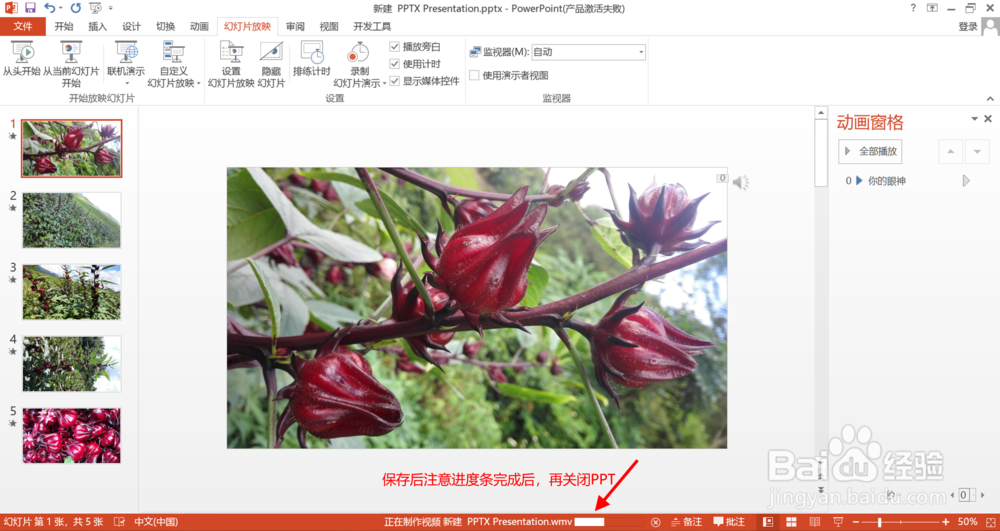1、打开PowerPoint文件,一张图片作为一张幻灯片。
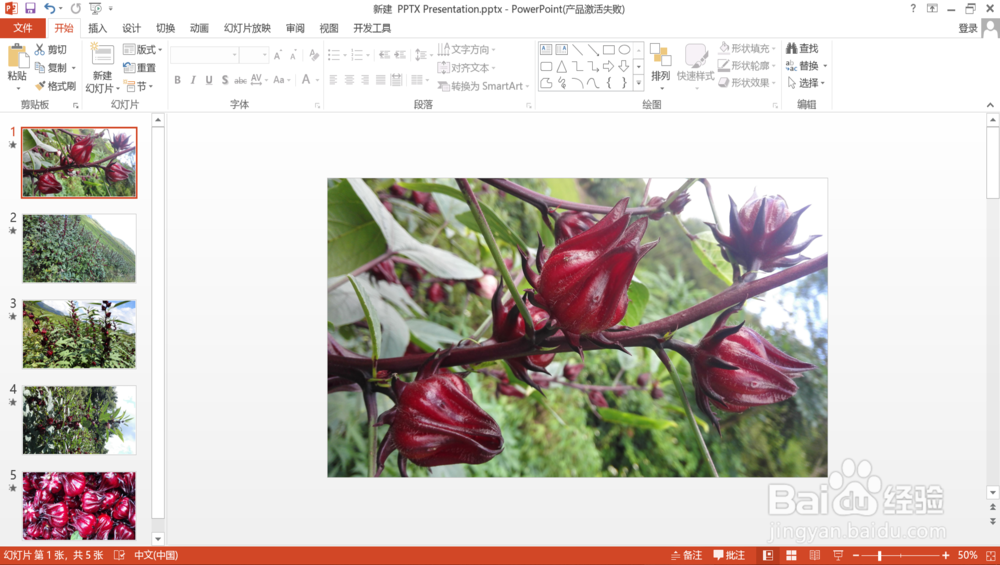
2、单击菜单栏切换,效果:随机,设置自动换片时间00:01.00,单击全部应用。

3、单击菜单栏幻灯片放映,单击设置幻灯片放映按钮,打勾循环放映按ESC键终止,确定。
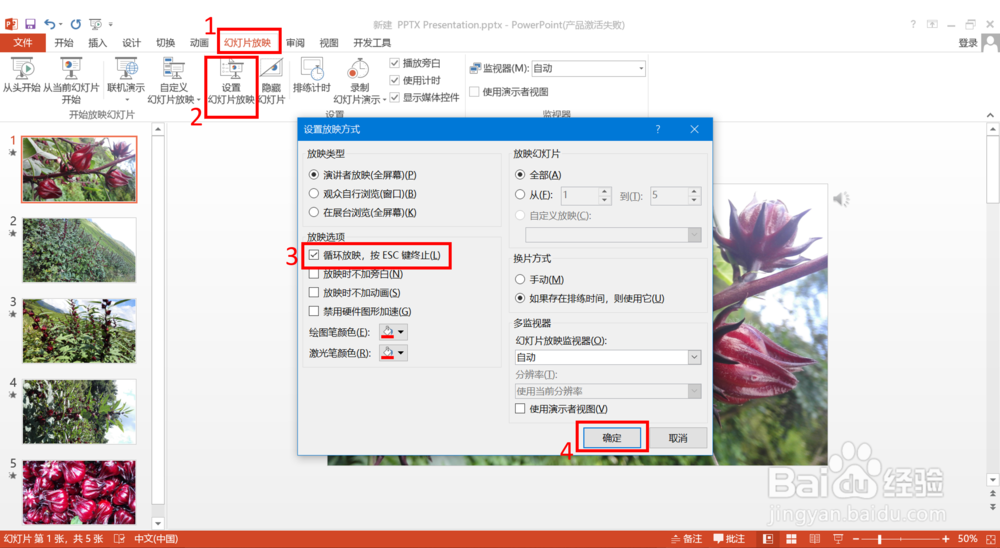
4、选择第一张幻灯片,单击菜单栏插入,单击音频按钮,PC上的音频(P)...(下图1);选择一首音乐,插入(下图2)。
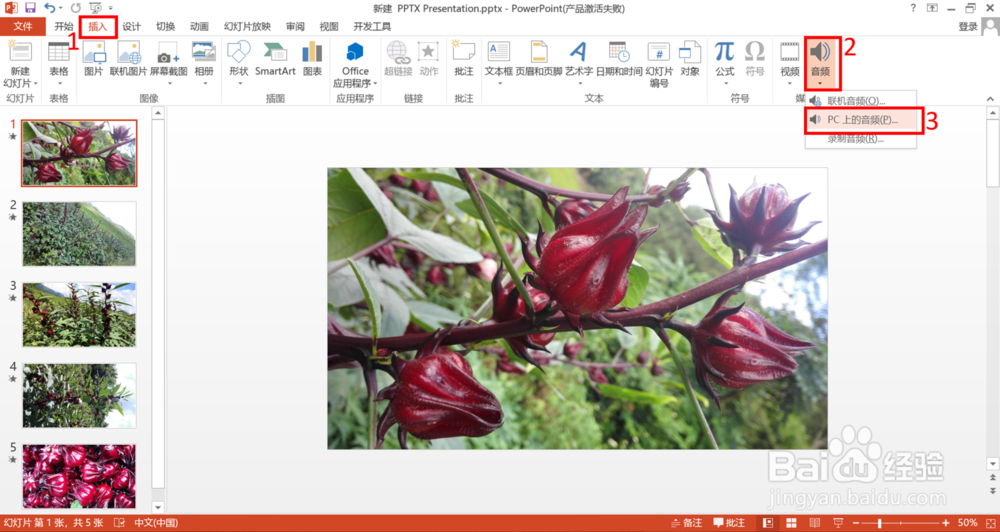
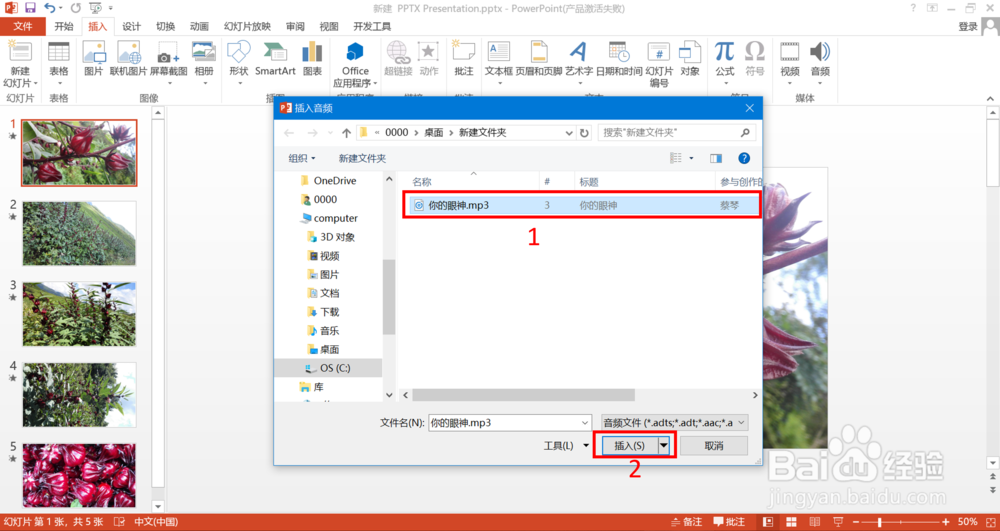
5、把音频图标放到幻灯片编辑区外面。
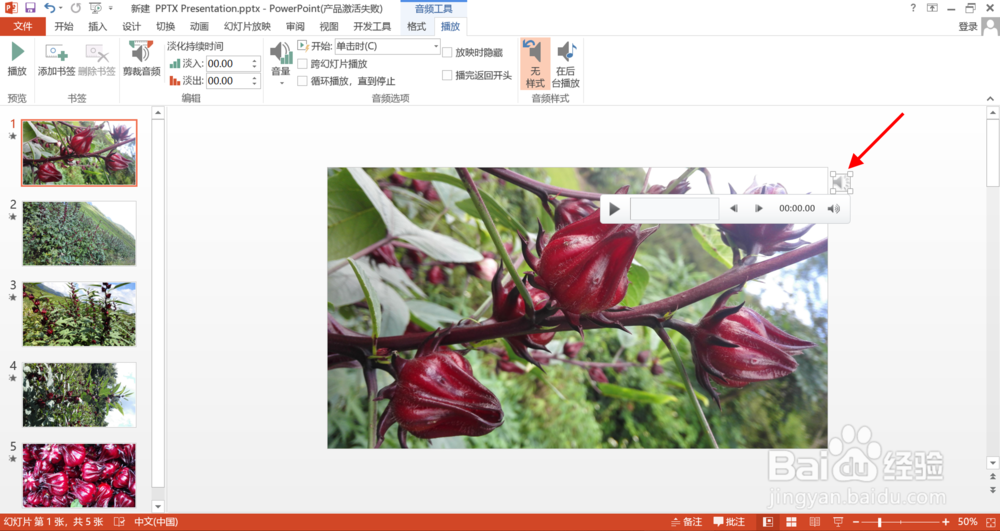
6、选中音频图标,单击菜单栏动画,计时开始:与上一动画同时,单击动画窗格,在右侧动画窗格中鼠标左键单击音乐不放拖动到触发器上方,使触发器消失。

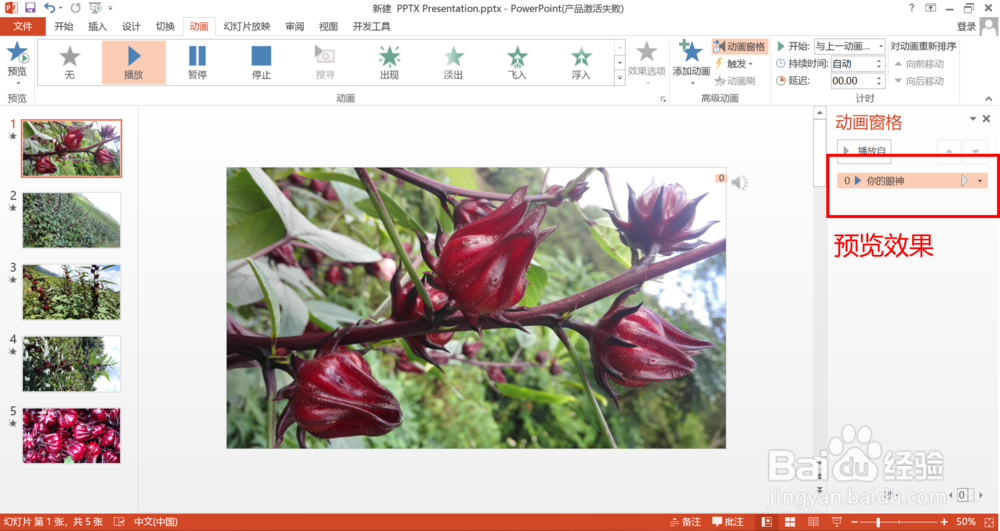
7、在右侧动画窗格中,单击音乐后面向下箭头,单击效果选项(E)...,在播放音频对话框中,开始播放:从头开始,停止播放:在(F)5张幻灯片后【注:此处填5是只以五张图片为例子,正确是填最后一张幻灯片的编号】,确定。
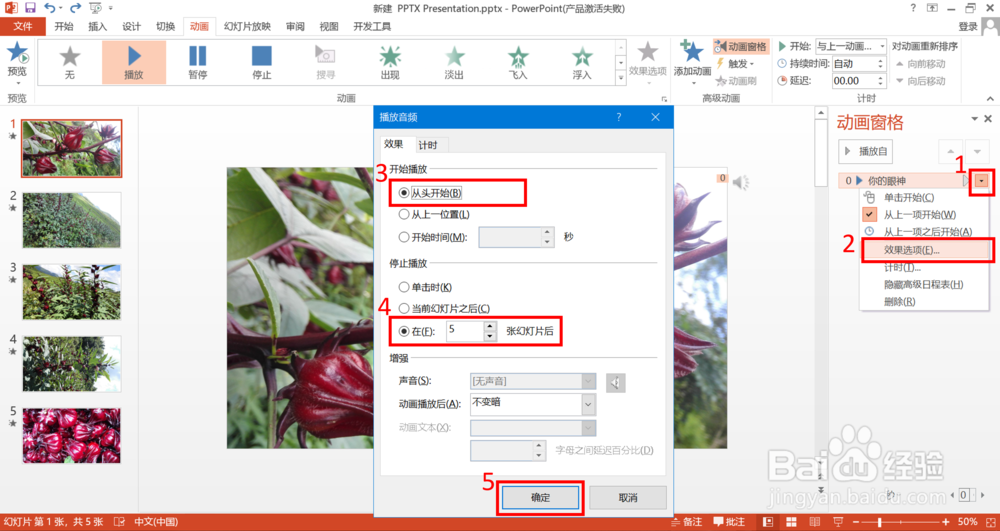
8、单击菜单栏文件,另存为,此处放桌面,保存类型Windows Media 视频(*.wmv)或MPEG-4 视频(*.mp4),两种视频格式皆可,单击保存。

9、单击保存后,自动跳转到幻灯片编辑窗口,注意幻灯片编辑窗口下方制作视频进度条完成后,再关闭PPT。